Gli iPhone sono noti per l'esperienza fluida che offrono, tutto grazie all'ottima ottimizzazione hardware-software di Apple con iOS. Insieme al numero di cose da amare in iOS, la tastiera dell'iPhone è qualcosa che tutti amiamo, grazie alla sua grande precisione, previsioni e correzione automatica. Sebbene siano disponibili app per tastiera di terze parti per iPhone, molti di noi scelgono di utilizzare la tastiera iOS nativa e se sei uno di loro, dovresti conoscere alcuni dei fantastici trucchi nascosti al suo interno. Bene, senza ulteriori indugi, ecco 10 fantastici trucchi per la tastiera dell'iPhone che dovresti sapere:
1. Usa 3D Touch per trasformare la tastiera in un trackpad
Spostare il cursore sulla tastiera dell'iPhone può essere un po 'difficile ed è qui che questo fantastico trucco dovrebbe tornare utile. 3D Touch, introdotto con l'iPhone 6s, offre alcune funzioni interessanti e puoi usarlo per trasformare la tastiera dell'iPhone in un trackpad, in modo da poter controllare il cursore con facilità. Puoi semplicemente usare 3D Touch ovunque sulla tastiera e si trasformerà in un trackpad. È quindi possibile spostare il dito per spostare il cursore. Puoi anche alleggerisci il tocco e premi più forte per selezionare il testo.
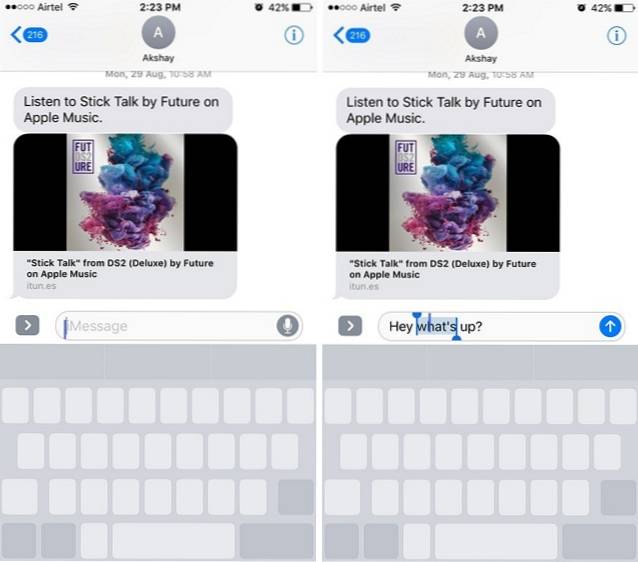
Inoltre, puoi usare 3D Toccare il tasto Elimina per eliminare il testo più velocemente. Questi trucchi 3D Touch sulla tastiera iOS ovviamente funzionano solo con iPhone che imballano 3D Touch.
2. Scuoti per annullare
Vuoi annullare rapidamente un testo che hai digitato o incollato? Bene, puoi scuotere il tuo iPhone per annullare un testo digitato e altro ancora. Sì, è giusto! La funzione "Agita per annullare" funziona annullare un testo digitato, copiato, tagliato o incollato. Puoi abilitare la funzione in Generale-> Accessibilità-> Scuoti per annullare se non è già abilitato.
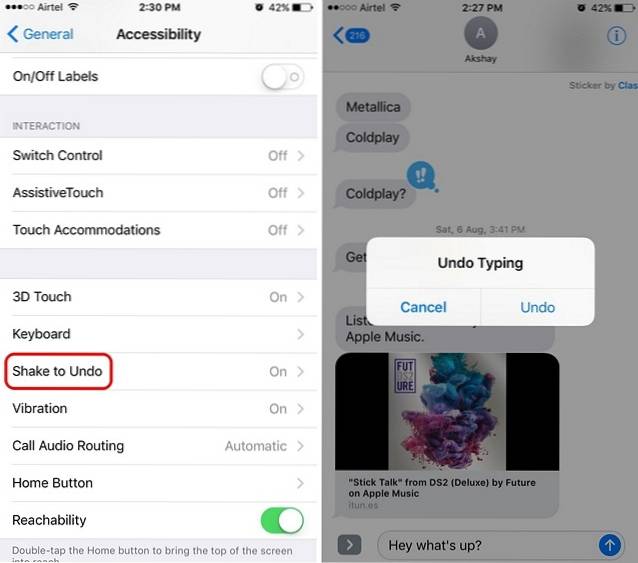
3. Creare collegamenti per la sostituzione del testo
Su iOS, puoi creare scorciatoie per la sostituzione del testo per la tastiera. Ad esempio, puoi creare una scorciatoia per "torno subito" come "brb", quindi ogni volta che vuoi digita "brb", sarà automaticamente sostituito con "torno subito". Fantastico, giusto?
Puoi aggiungere queste scorciatoie in Impostazioni-> Generali-> Tastiera. Qui, tocca "Sostituzioni di testo"E tocca il più icona in alto a destra. Quindi, inserisci la frase e la scorciatoia che desideri. Puoi aggiungere tutte le scorciatoie che desideri e puoi persino modificare le scorciatoie salvate in precedenza.
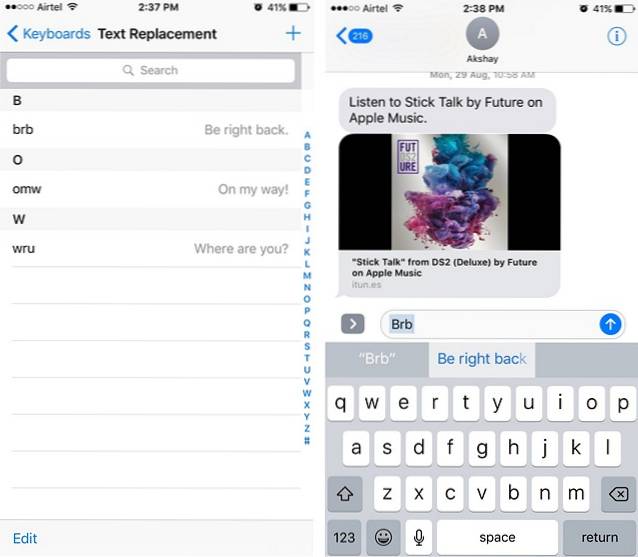
4. Aggiungere rapidamente numeri o simboli
Quando si digita un testo lungo, passare alla pagina di numeri e simboli sulla tastiera per scrivere un singolo numero o simbolo può rallentare. La buona notizia è che puoi aggiungere rapidamente un numero di lettere sulla tastiera iOS senza rallentare. Tutto quello che devi fare è scorrere dal pulsante "123" alla lettera, che corrisponde al numero del simbolo nella pagina di punteggiatura che vuoi digitare. È semplice ma qualcosa che apprezzerai davvero.
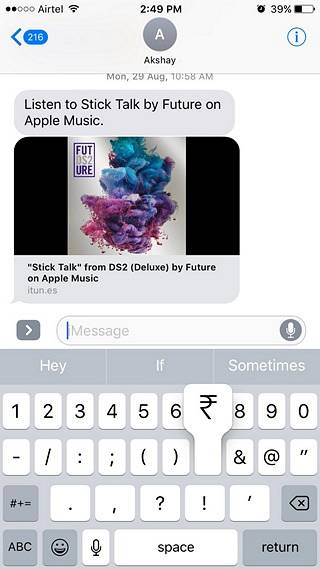
5. Mettere in maiuscolo le singole lettere
Un'altra cosa che rallenta la nostra velocità di digitazione durante la digitazione di testi più lunghi è l'uso di lettere maiuscole. È probabile che premi il pulsante Caps Lock per digitare in maiuscolo, ma c'è un modo ancora migliore e più veloce. Puoi solo scorri fino alla lettera che desideri mettere in maiuscolo dal pulsante BLOC MAIUSC. È più facile, non sei d'accordo?
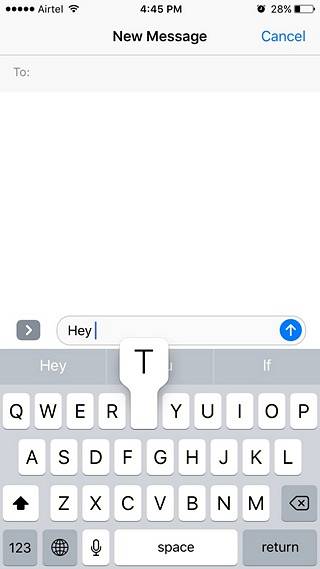
6. Dettatura
Beh, non è necessariamente un trucco, ma non tutti sono consapevoli delle capacità di dettatura nella tastiera dell'iPhone. Puoi premere il pulsante del microfono nella tastiera dell'iPhone per iniziare a dettare un testo ed è abbastanza buono, grazie al riconoscimento vocale di Siri. Dettare un testo è piuttosto utile quando guidi o in situazioni in cui non puoi usare le mani. Inoltre, funziona abbastanza bene, come puoi persino aggiungi punteggiatura, interruzioni di riga e paragrafo, digita tutto Caps Lock e altro ancora.
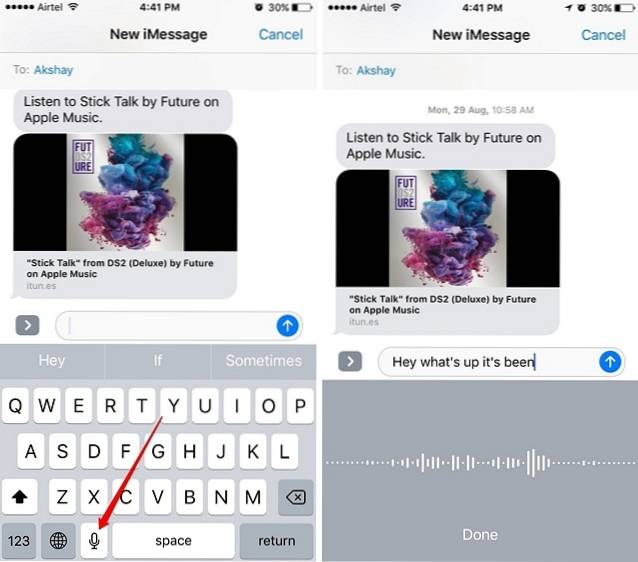
7. Ottieni più chiavi in modalità orizzontale
Anche se potresti esserne consapevole, non lo ero. Quando usi la tastiera dell'iPhone in modalità orizzontale, ti vengono presentati più tasti e puoi sempre digitare meglio con più tasti a tua disposizione. Se stai usando un file Versione Plus di un iPhone, otterrete tasti aggiuntivi per modificare testo, formato, tasti freccia, simboli e altro ancora. Sull'iPhone di dimensioni normali, dovresti ottenere i tasti freccia, il tasto virgola e punto, un tasto per ridurre a icona la tastiera e un tasto backspace aggiuntivo.
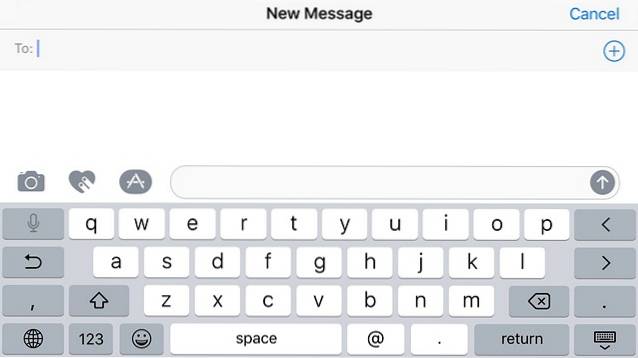
Nota: I tasti aggiuntivi in modalità orizzontale sono disponibili solo per iPhone 6, 6 Plus, 6s, 6s Plus, 7 e 7 Plus.
8. Cambia tastiere o Abilita / Disabilita testo predittivo
Ci sono persone che usano più tastiere contemporaneamente. Ad esempio, vengo dall'India e tendo a usare sia la tastiera "Hinglish" che la tastiera "inglese" per scopi diversi. In tal caso, devo passare rapidamente da una tastiera all'altra. Per fortuna, c'è un modo semplice per farlo con la tastiera dell'iPhone.
Innanzitutto, devi aggiungere più tastiere in formato Impostazioni-> Generali-> Tastiera-> Tastiere pagina. Una volta terminato, puoi semplicemente aprire la tastiera e tieni premuto sull'icona dell'emoji o del globo e seleziona la lingua che preferisci. Puoi anche abilitare o disabilitare il testo predittivo dallo stesso menu, il che è anche piuttosto utile.
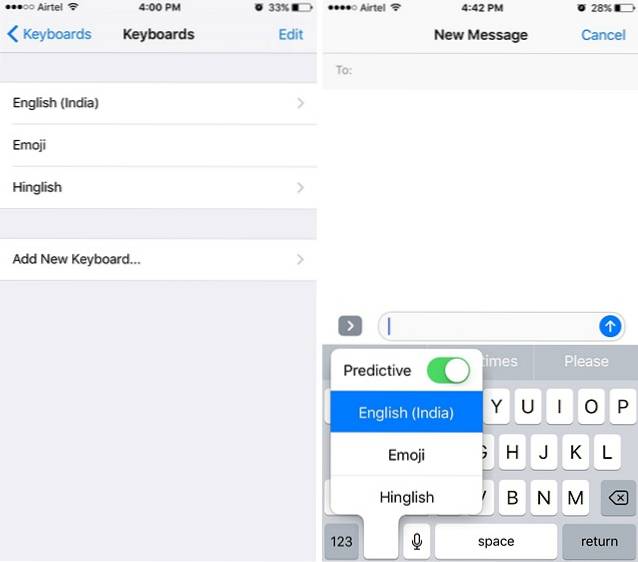
9. Immettere l'indirizzo di dominio più velocemente
Tutti commettiamo errori durante l'inserimento dell'indirizzo di un sito Web quando abbiamo fretta di aprirlo. Se tendi a fare tali errori durante la digitazione dell'indirizzo di dominio, c'è una soluzione nella tastiera dell'iPhone. Puoi solo tenere premuto il tasto "." pulsante mentre si accede a una pagina Web nel file browser per inserire rapidamente l'indirizzo del dominio. Questo dovrebbe accelerare leggermente le cose per te assicurandoti di non fare errori di battitura.
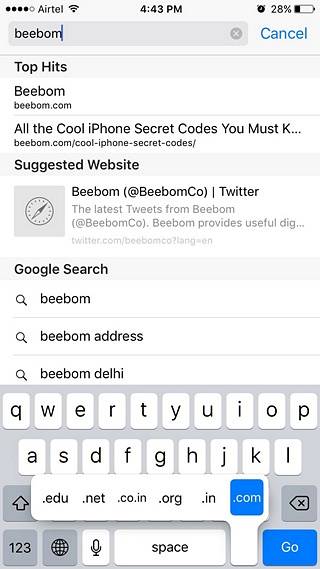
VEDERE ANCHE: 7 fantastici nuovi trucchi in iOS 10
Usa questi fantastici trucchi per la tastiera iOS per migliorare le tue abilità di digitazione
Bene, quelli erano alcuni fantastici trucchi per la tastiera dell'iPhone che puoi usare. Certo, non tutti sono trucchi di per sé ma siamo sicuri che non tutti ne siano a conoscenza. Quindi, provali sul tuo iPhone e facci sapere il tuo trucco da tastiera preferito su iOS. Inoltre, se conosci altri fantastici trucchi sulla tastiera iOS, suona nella sezione commenti qui sotto.
 Gadgetshowto
Gadgetshowto
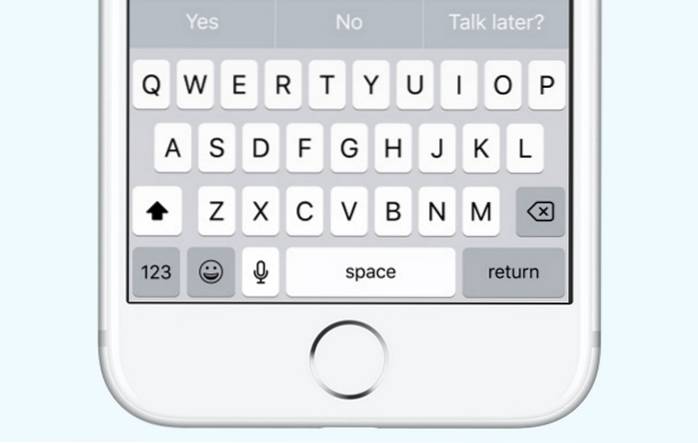


![Quante persone rimangono effettivamente su Google Plus [Infografica]](https://gadgetshowto.com/storage/img/images/how-many-people-actually-stay-on-google-plus-[infographic]_2.jpg)